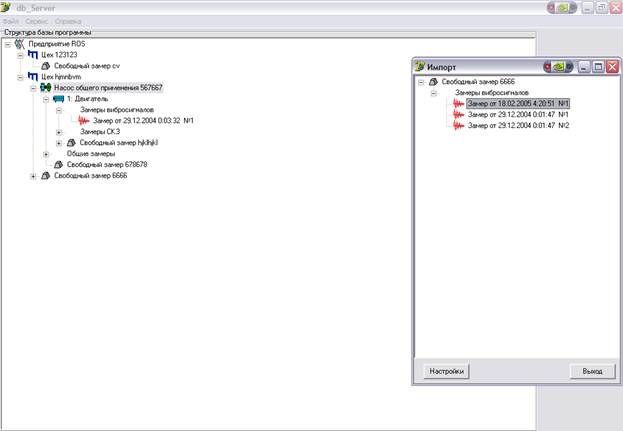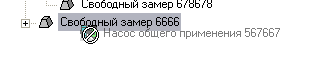Ручной импорт данных
В данном режиме на основе файла с импортируемыми данными формируется структура импортируемого объекта в виде дерева, которая отображается в окне «Импорт» (см. Рис 35). Структура этого объекта полностью повторяет структуру объекта, который был ранее выбран для экспорта.
Рис 35. Импорт в ручном режиме. Чтобы импортировать элемент, выберите необходимый элемент в окне «Импорт» и перетащите его в главное окно программы, отпустив в том месте (на том объекте), к которому Вы хотите его добавить. При передвижении элемента над объектами структуры в главном окне курсор мыши меняет свой вид. Над объектами, к которым его можно добавить, он выглядит, как показано на Рис 36, а над объектами, к которым нельзя добавлять - курсор выглядит, как показано на Рис 37.
Рис 36. Добавление возможно. Рис 37. Добавление невозможно.
При импорте данных могут возникнуть различные спорные ситуации, часть из которых разрешается автоматически с помощью настройки параметров импорта, а часть требует вмешательства пользователя. Для задания параметров импорта нажмите в окне «Импорт» кнопку «Настройки», откроется окно, в котором можно указать параметры импорта (см. главу «Настройка параметров импорта»). Ситуации, требующие вмешательства пользователя, будут рассмотрены ниже. Информация о таких ситуациях отображается в окне «Невозможность импорта элементов» (см. Рис 38), которое может появляться на экране после неудачной попытки импорта.
Рис 38. Окно с результатами импорта элемента. Во время импорта любого элемента вместе с ним добавляется вся необходимая для правильного функционирования программы информация. Так вместе с объектом добавляются его паспорт и марка и т.д. После добавления каждого нового элемента в программу, он сразу отображается в дереве главного окна. При добавлении новых элементов в программу используются правила, описанные ниже.
Правила импорта замеров: 1. К объекту можно добавить только замеры от такого же типа объектов, т.е. к двигателю можно добавить только замеры двигателя. 2. Если марка, указанная в замере, и марка объекта, к которому Вы хотите добавить этот замер, не совпадают по некоторым параметрам (количество точек и т.д.), то импорт этого замера в данный объект невозможен. Информация о таких замерах отображается в окне «Невозможность импорта элементов», с указанием в качестве причины следующей строки – «Марки объекта и замера не совместимы». 3. Если импортируемый замер уже существует в текущей системе, неважно к какому объекту он принадлежит, то добавление этого замера невозможно. В этом случае в окне «Невозможность импорта элементов» отображается информация о замере и его расположение в текущей структуре. 4. При импорте общего замера структура объекта, к которому происходит добавление, должна совпадать со структурой объекта, чей замер мы импортируем, т.е. данный агрегат должен содержать те же механизмы, что и агрегат – импортер. В случае несовпадения структуры, замеры отличных элементов не импортируются. Информация об этих замерах отображается в окне «Невозможность импорта элементов» с указанием в качестве причины следующей строки – «Нет объекта, к которому можно добавить замер». На практике просто часть замеров не появится в текущей структуре. Например, при импорте общего замера может возникнуть ситуация, когда импортируется только один общий замер, без замеров, которые он объединяет, потому что объект, к которому Вы добавили этот общий замер, может не содержать ни одного механизма. Правила импорта объектов: 1. Возможность добавления импортируемых объектов к существующему объекту текущей системы определяется на основе тех же правил, что используются при добавлении объектов (см. главу «Добавление объектов»), и паспортной информации этого объекта (если она существует). 2. Если объект уже существует в текущей системе, его добавление невозможно. В этом случае в окне «Невозможность импорта элементов» отображается информация об этом объекте и его расположение в текущей структуре. 3. Импортируемый объект добавляется в текущую систему целиком, т.е. импортируется вся структура этого объекта. 4. При импорте замеров, принадлежащих объектам, используются правила импорта замеров, описанные выше.
После того, как Вы завершите импортировать данные, нажмите кнопку «Выход», чтобы закрыть окно «Импорт».
|